Ако имате прекалено изкривен микрофон по време на поточно предаване, това може сериозно да засегне аудио качеството и да бъде неприятно за вашата аудитория. Тук ще ви покажем как да защитите микрофона си от изкривяване с помощта на специален филтър - компресора.
Най-важните изводи
- Компресорът помага за контролиране на силата на микрофона ви.
- Правилно настроеният праг на чувствителност е ключов за оптимални резултати.
- С компресора можете значително да подобрите аудио качеството за вашата аудитория.
По стъпково ръководство
За да настроите компресора в Streamlabs OBS, следвайте тези стъпки:
Отидете в настройките на аудиото, като кликнете върху зъбното колело на микрофона си. В този меню ще намерите опциите за филтриране.
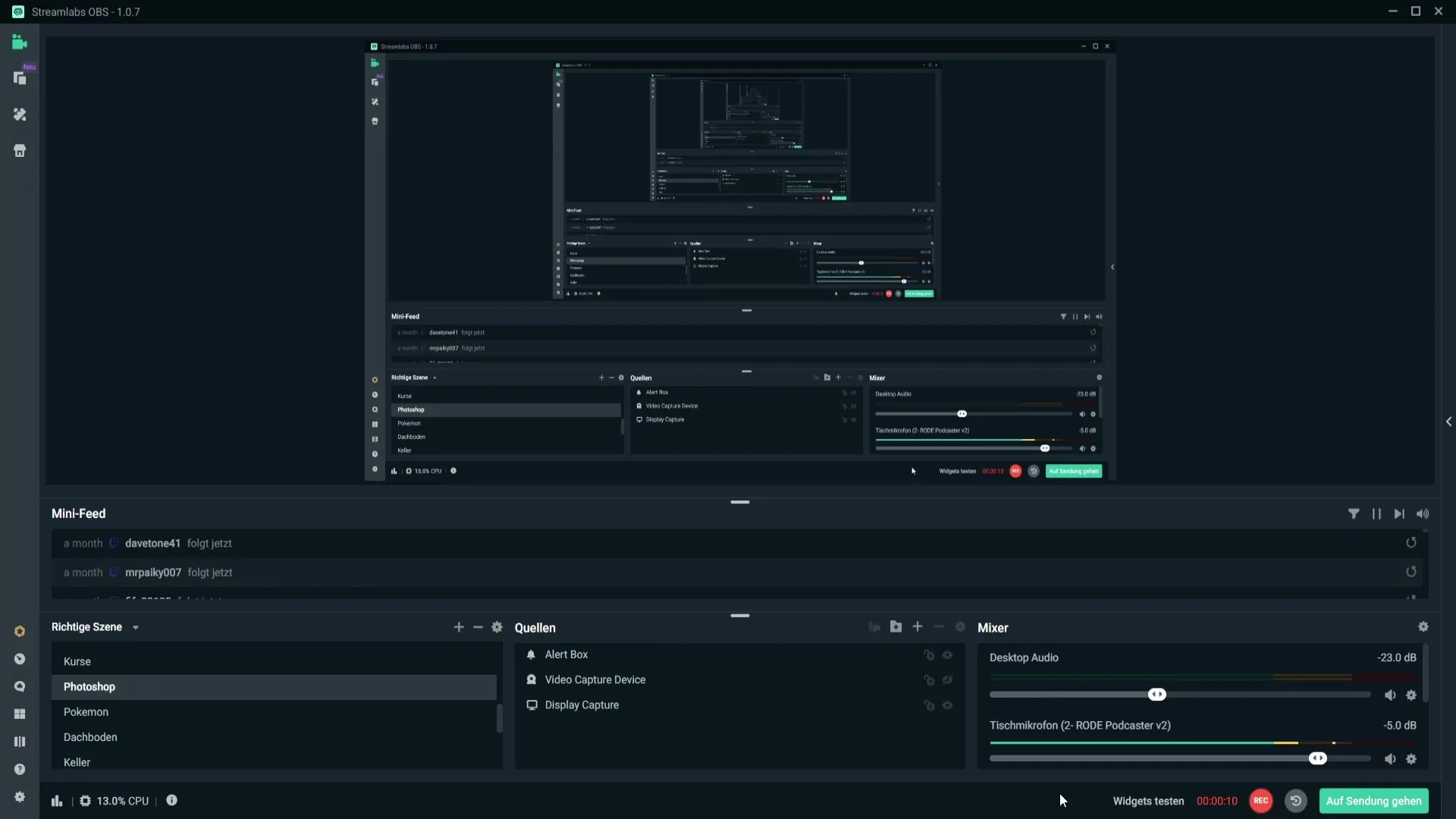
Изберете "Филтриране". Вече виждате списък със съществуващите ви филтри. Горе вдясно щракнете върху плюс-знака, за да добавите нов филтър.
Търсете компресора в списъка с филтри. След като го намерите, изберете го и щракнете върху "Готово".
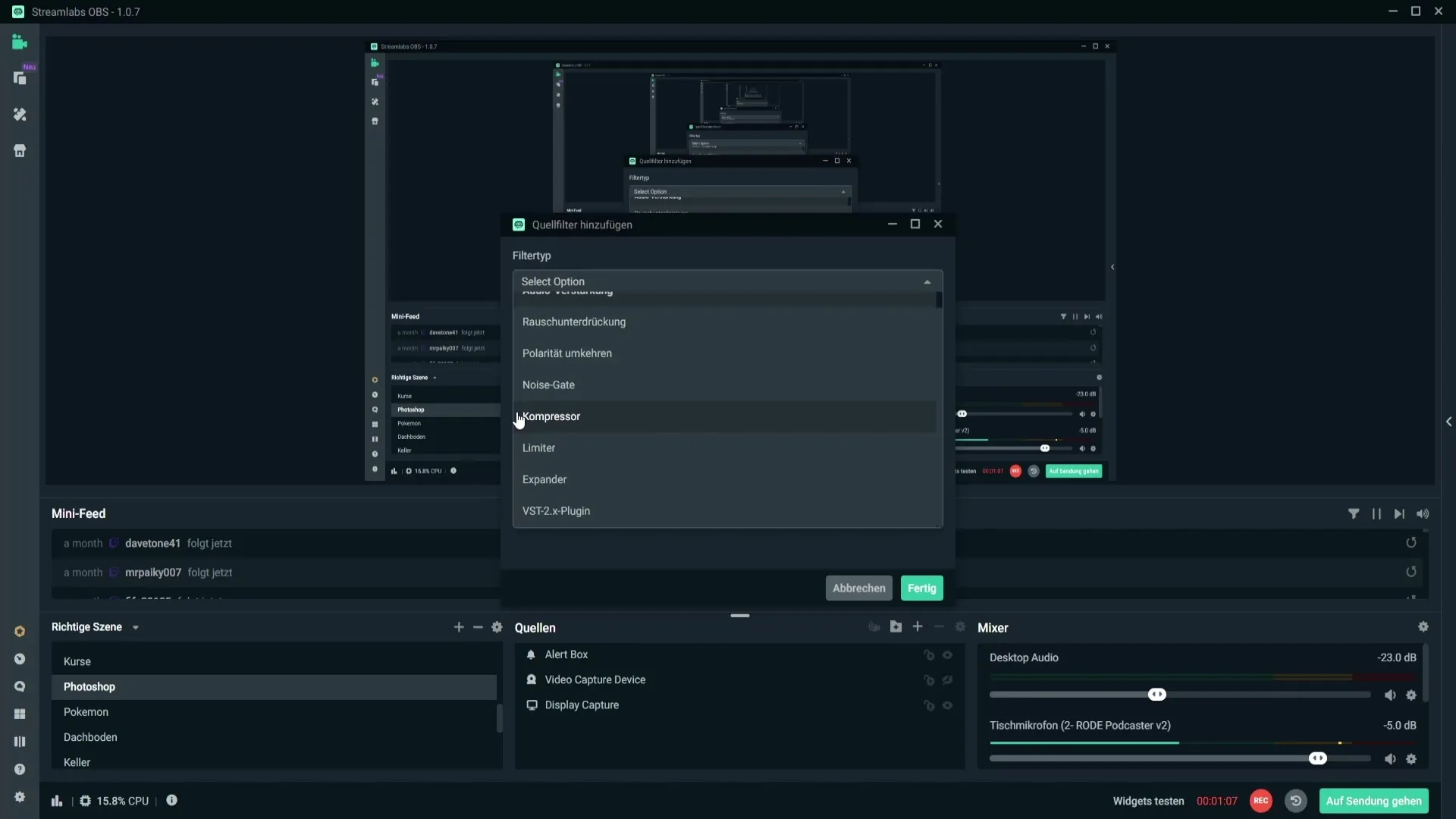
Компресорът вече е включен в менюто с филтри на вашия микрофон. За да направите процеса по-лесен, ако вече имате такъв филтър, го изтрийте и започнете с конфигурацията си.
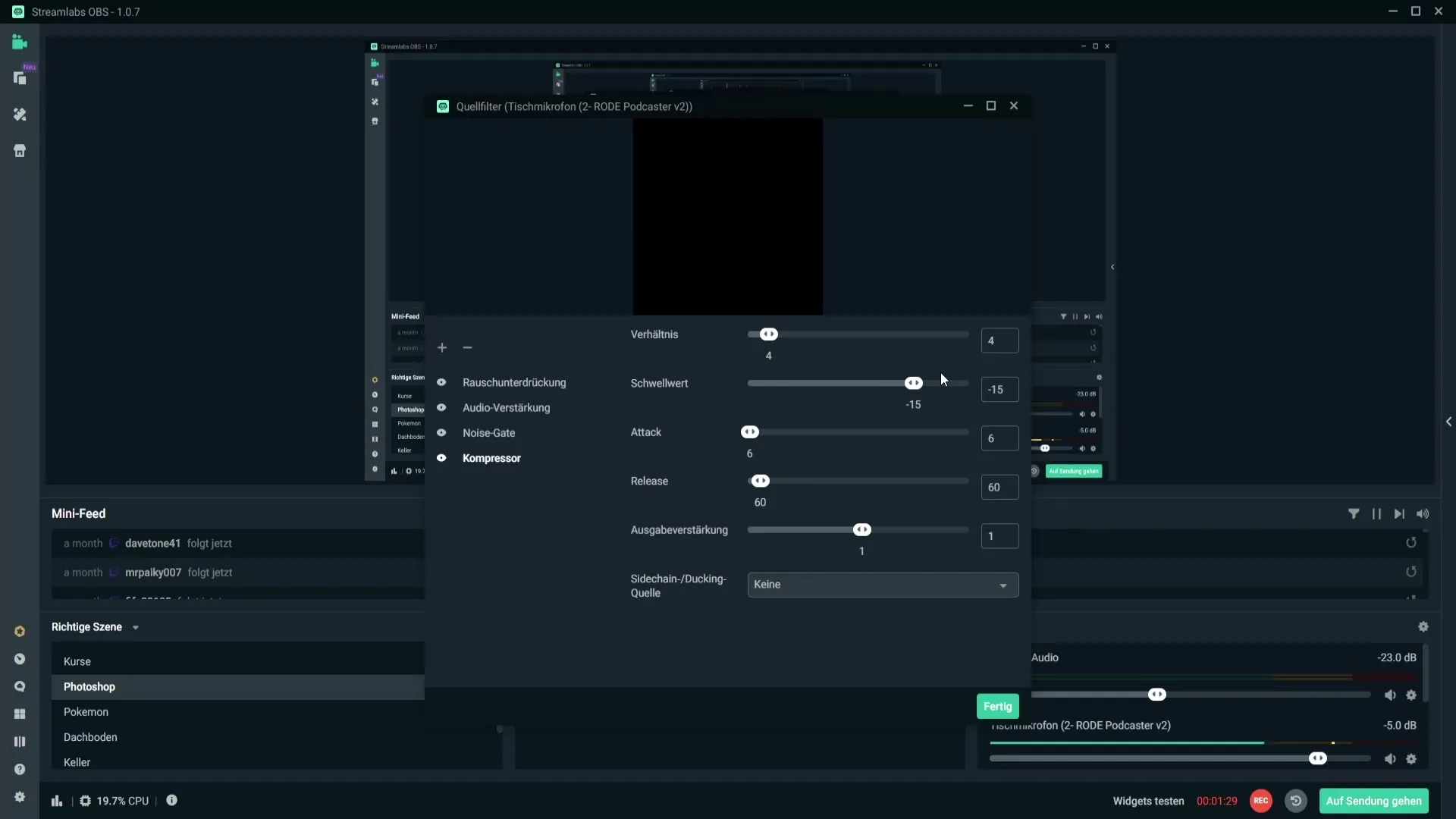
Сега е време да настроите правилния компресор. Съотношението трябва да бъде между 3:1 и 5:1, за да постигнете добър резултат. Тези стойности могат да варират в зависимост от микрофона, затова трябва малко да експериментирате, за да намерите най-добрите настройки за вас.
Прагът на чувствителност е ключов фактор. Препоръчителна е настройка между -10 dB и -20 dB. При моите тестове за микрофон RØDE Podcaster оптималната стойност се оказа -15 dB.
Настройките за „Атака“ и „Разрешаване“ може да оставите непроменени. Увеличаването на изхода също е важно. Ако микрофонът ви е тих, можете да промените тази стойност, за да увеличите силата на звука.
Сега става интересно: Така можете да оправите изкривяването на микрофона си. Просто говорете няколко изречения и внимавайте звукът да не стигне до червената област.
Когато деактивирате компресора, можете да чуете как се променя аудио качеството. Ако говорите гласно сега, микрофонът не би трябвало да се изкривява.
Можете да чуете разликата добре. Ако има изкривяване, показателите ще стъпят в червената област. Тук идва компресорът, за да предотврати това и да регулира звука при заплаха от изкривяване.
След като сте доволни от настройките си, затворете менюто и запазете промените. Вашият аудитор ще ви бъде благодарен, тъй като ясното аудио качество е от съществено значение за доброто поточно предаване.
Резюме
В това ръководство научихте как да настроите микрофона си по оптимален начин с компресор в Streamlabs OBS. С правилните стойности за прага на чувствителност и съотношение защитавате ефективно аудио качеството си от изкривяване.
Често задавани въпроси
Как да добавя компресор в Streamlabs OBS?Щракнете върху зъбното колело на микрофона си, изберете „Филтри“ и добавете компресора чрез плюс-знака.
Какъв е оптималният праг за чувствителност на моя микрофон?Настройка между -10 dB и -20 dB е идеална, като -15 dB работи добре за много микрофони.
Колко често трябва да регулирам компресора?Препоръчително е да проверявате настройките редовно и да ги променяте при нужда, особено ако работите с различни микрофони.
Мога ли да използвам компресора и при ниски силата на звука?Да, компресорът помага не само при големи силите на звука, но и за поддържане на постоянно ниво на силата на звука.
Работи ли компресорът на всеки микрофон?Ефектите могат да варират. Препоръчително е да експериментирате, за да намерите най-добрите настройки за вашия конкретен микрофон.


